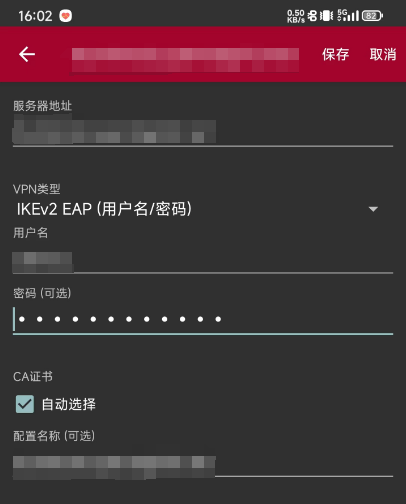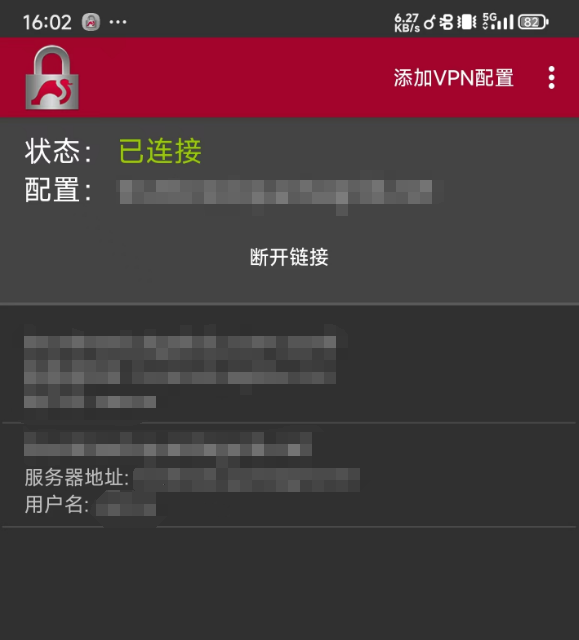安装
#下载软件包
wget https://download.strongswan.org/strongswan-5.9.14.tar.gz
#解压软件包
tar -zxvf strongswan-5.9.14.tar.gz
#进入目录
cd strongswan-5.9.14/
#安装依赖的软件包
yum install -y libpam0g-dev libssl-dev make gcc curl gmp-devel openssl-devel pam-devel
#创建安装目录
mkdir /usr/local/strongswan/
#配置安装参数
./configure --enable-eap-identity --enable-eap-md5 --enable-eap-mschapv2 --enable-eap-tls --enable-eap-ttls --enable-eap-peap --enable-eap-tnc --enable-eap-dynamic --enable-eap-radius --enable-xauth-eap --enable-xauth-pam --enable-dhcp --enable-openssl --enable-addrblock --enable-unity --enable-certexpire --enable-radattr --enable-swanctl --enable-openssl --disable-gmp --enable-kernel-libipsec --prefix=/usr/local/strongswan/
#编译安装
make && make install
配置
#安装完成进入工作目录
cd /usr/local/strongswan
#新建配置文件(在5.8版本之前,strongswan 默认使用 ipsec.conf 配置文件,之后改用 swanctl.conf 配置)
vim etc/swanctl/conf.d/你的域名.conf
connections {
ikev2-eap-mschapv2 {
version = 2
unique = never
rekey_time = 0s
fragmentation = yes
dpd_delay = 60s
send_cert = always
# pools = ipv4-addrs, ipv6-addrs
pools = ipv4-addrs
proposals = aes256-sha256-modp2048, aes256-sha256-prfsha256-modp2048, aes256gcm16-prfsha384-modp1024, default
local_addrs = %any
local {
certs = cert.pem
id = 你的域名 # 此处填入你自己的域名
}
remote {
auth = eap-mschapv2
eap_id = %any
}
children {
ikev2-eap-mschapv2 {
# remote_ts = 123.86.130.0/0
# local_ts = 0.0.0.0/0,::/0
local_ts = 223.5.5.5 # VPN目标的地址
rekey_time = 0s
dpd_action = clear
esp_proposals = aes256-sha256, aes128-sha1, aes256-sha256-modp2048-modpnone, default
# dh_group = modp2048 # 添加此行以指定DH组
}
}
}
}
pools {
ipv4-addrs {
addrs = 123.86.130.0/24 # 分配给隧道的地址池
# addrs = 10.10.0.0/24
# dns = 8.8.8.8,223.5.5.5
}
#ipv6-addrs {
# addrs = fec1::0/24
# dns = 2001:4860:4860::8888,2606:4700:4700::1111
#}
}
secrets {
private-xxx {
file = privkey.pem
}
eap-camce {
id = user #拨号使用的用户名
secret = "passwd" #拨号使用的密码
}
#eap-camce {
# id = user2 #拨号使用的用户名
# secret = "passwd2" #拨号使用的密码
#}
}
#安装证书(此处为使用acme.sh申请的免费SSL证书,详情看另一篇文章:Acme.sh Aliyun)
ln -s /root/.acme.sh/你的域名/你的域名.key /usr/local/strongswan/etc/swanctl/private/privkey.pem
ln -s /root/.acme.sh/你的域名/fullchain.cer /usr/local/strongswan/etc/swanctl/x509/cert.pem
ln -s /root/.acme.sh/你的域名/ca.cer /usr/local/strongswan/etc/swanctl/x509ca/ca.pem
#如果是用letsencrypt申请的证书,则使用以下命令
ln -s /etc/letsencrypt/live/你的域名/privkey.pem /usr/local/strongswan/etc/swanctl/private/privkey.pem
ln -s /etc/letsencrypt/live/你的域名/cert.pem /usr/local/strongswan/etc/swanctl/x509/cert.pem
ln -s /etc/letsencrypt/live/你的域名/chain.pem /usr/local/strongswan/etc/swanctl/x509ca/ca.pem
启动
#启动服务
/usr/local/strongswan/sbin/ipsec start
#加载配置
/usr/local/strongswan/sbin/swanctl --load-all --noprompt
测试
PC客户端使用自带的VPN工具连接
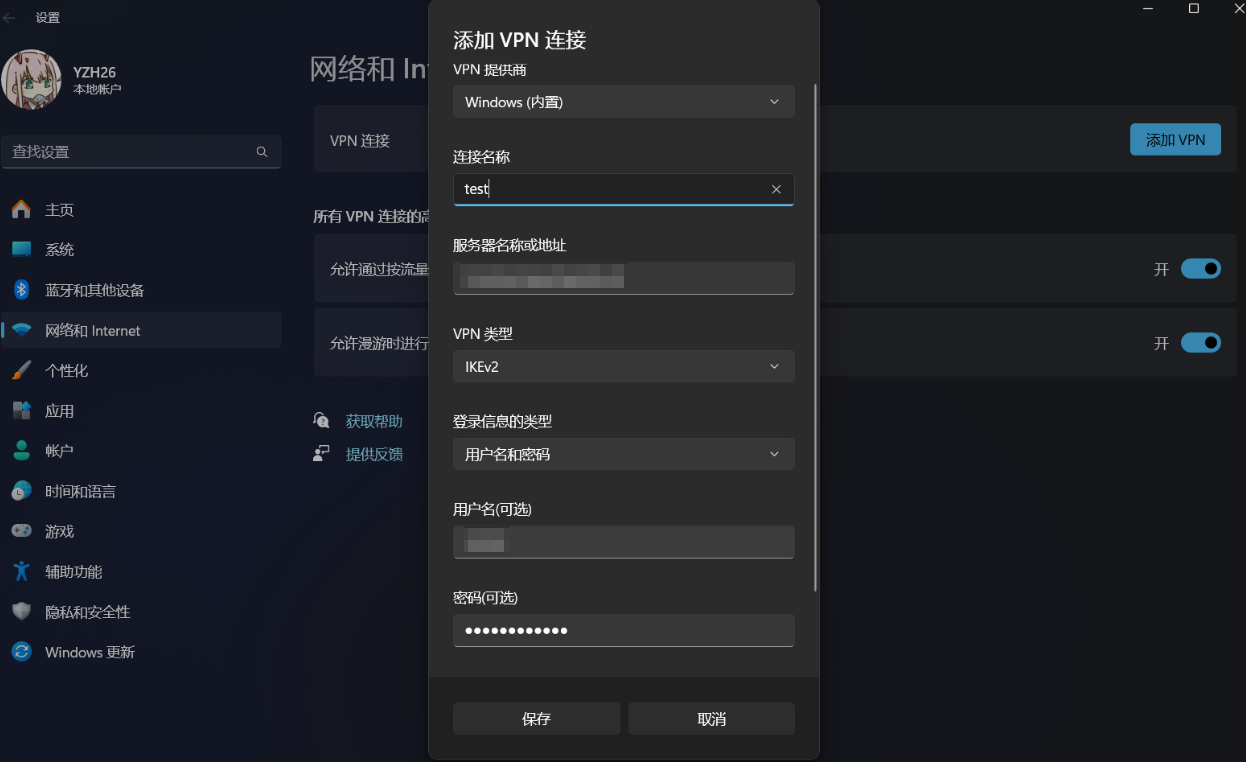
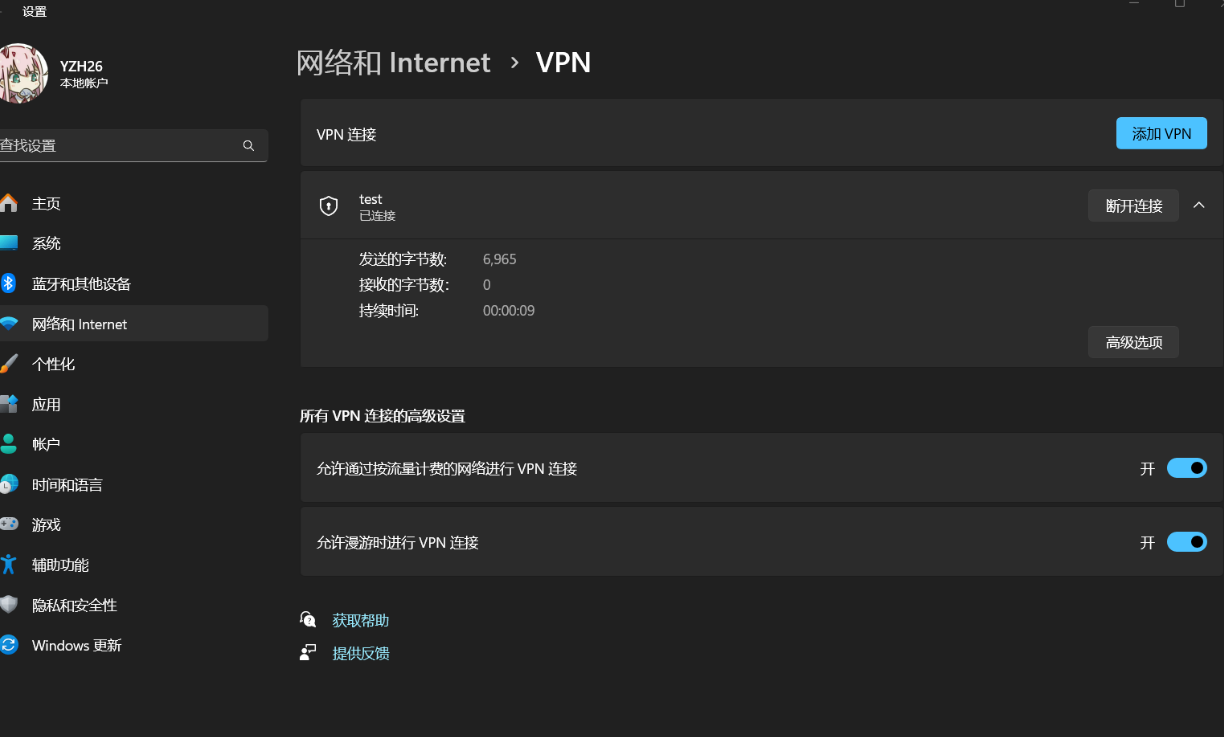
手机客户端下载strongswan app